Zawartość:
Pod trybem nocnym w Windows 10 można rozumieć zarówno "Światło nocne", jak i "Ciemny motyw" – oba te ustawienia służą do zmniejszenia obciążenia wzroku w ciemnych porach dnia. Poniżej omówione są obie opcje.
Opcja 1: Funkcja "Światło nocne"
Funkcja "Światło nocne" w Windows 10 pozwala na automatyczne zmniejszenie jasności ekranu w określonym przez użytkownika czasie. Przy tym tło "Eksploratora" i aplikacji "Ustawienia" pozostaje niezmienione.
Sposób 1: Panel powiadomień
Naj szybszy i najprostszy sposób na wyłączenie opcji "Światło nocne" w Windows 10. Ustawienie, które to umożliwia, jest dostępne na "Panelu powiadomień".
- Naciśnij przycisk "Powiadomienia", znajdujący się w prawej części zasobnika systemowego.
- Na dolnej części otwartego "Panelu powiadomień" naciśnij kafelek "Światło nocne". Podświetlony kafelek zmieni kolor na szary, co oznacza, że funkcja światła nocnego jest wyłączona.
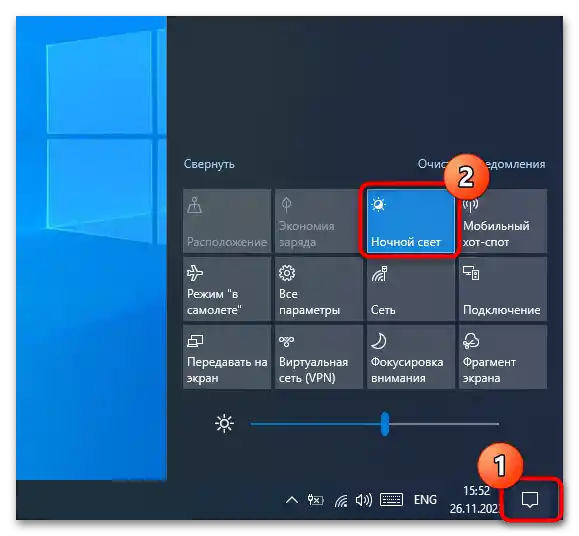
Sposób 2: Aplikacja "Ustawienia"
Podobnie jak wiele innych ustawień, "Światło nocne" można wyłączyć w aplikacji "Ustawienia".
- Otwórz aplikację "Ustawienia" i przejdź do sekcji "System" → "Ekran".
- Ustaw przełącznik "Światło nocne" w położenie "Wył.".
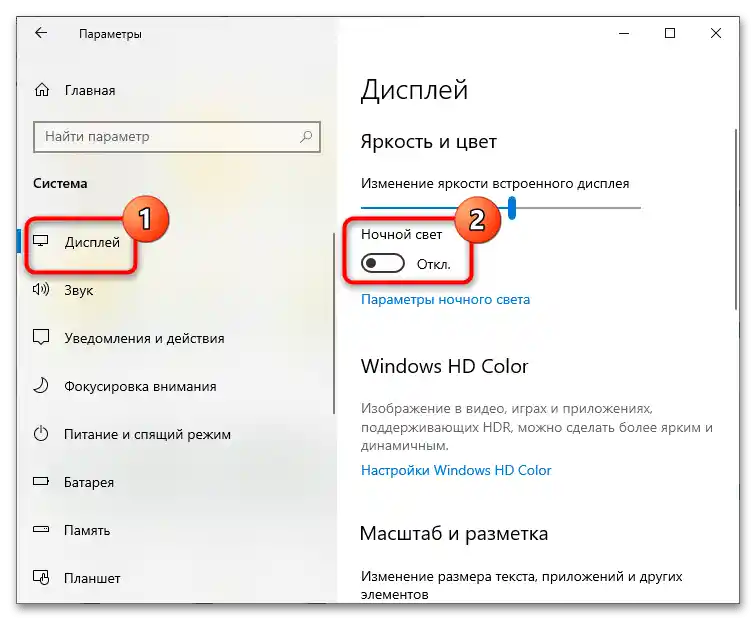
Jeśli przełącznik "Światła nocnego" jest nieaktywny lub nie można wyłączyć ustawienia standardowymi metodami, zapoznaj się z instrukcjami w linku poniżej.
Czytaj także: Rozwiązywanie problemów z trybem nocnym w Windows 10
Opcja 2: Ciemny motyw
W Windows 10 dostępny jest wbudowany ciemny motyw, stosowany do "Eksploratora" i aplikacji "Ustawienia", a także tryb wysokiego kontrastu – jego ciemne i jasne warianty.Jeśli są aktywne, wyłącz je.
Sposób 1: Aplikacja "Ustawienia"
- Otwórz aplikację "Ustawienia", przejdź do sekcji "Personalizacja" → "Kolory" i otwórz rozwijane menu "Wybór koloru".
- Wybierz w liście tryb "Jasny".
- Przejdź z powrotem do podsekcji "Personalizacja" i upewnij się, że używana jest odpowiednia motyw, ponieważ mogą tam być również ciemne motywy pobrane z "Microsoft Store".
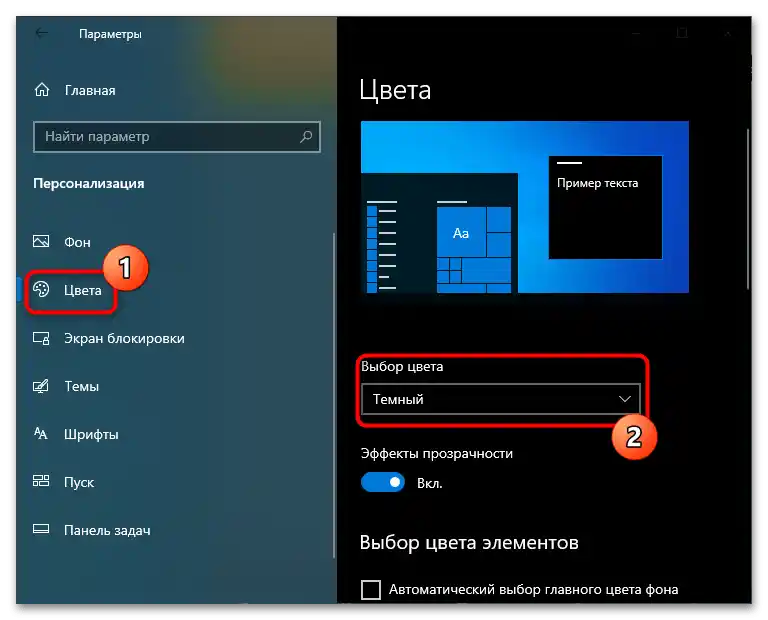
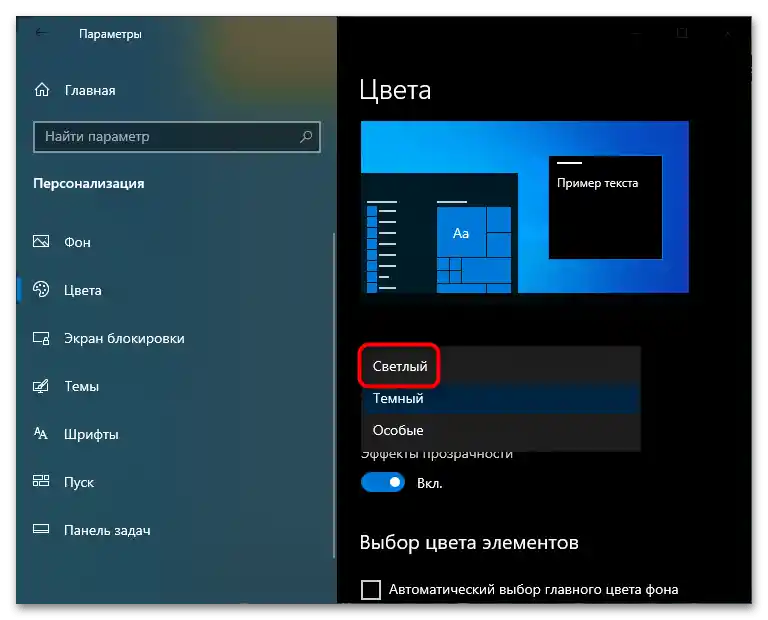
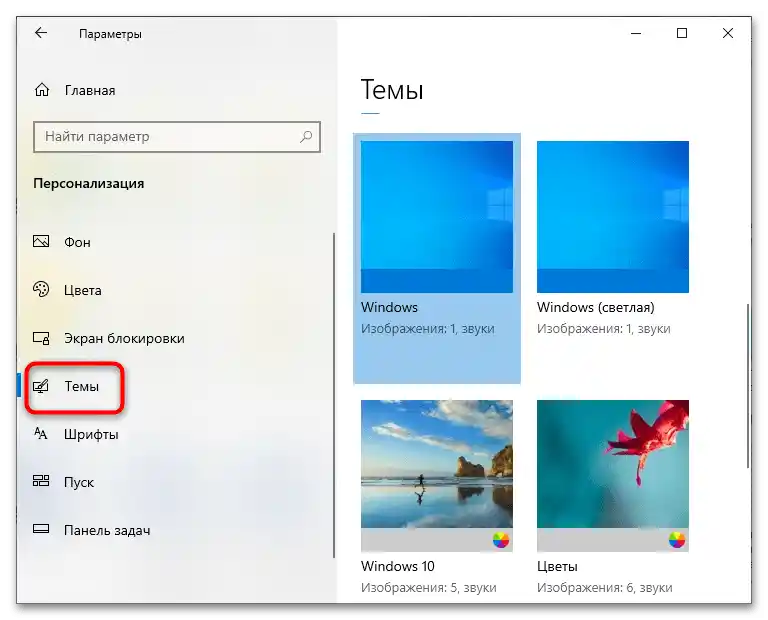
Jeśli na komputerze używany jest ciemny wariant trybu wysokiego kontrastu, w aplikacji "Ustawienia" przejdź do sekcji "Ułatwienia dostępu" → "Wysoki kontrast" i ustaw przełącznik "Włącz tryb wysokiego kontrastu" w pozycję "Wył.".
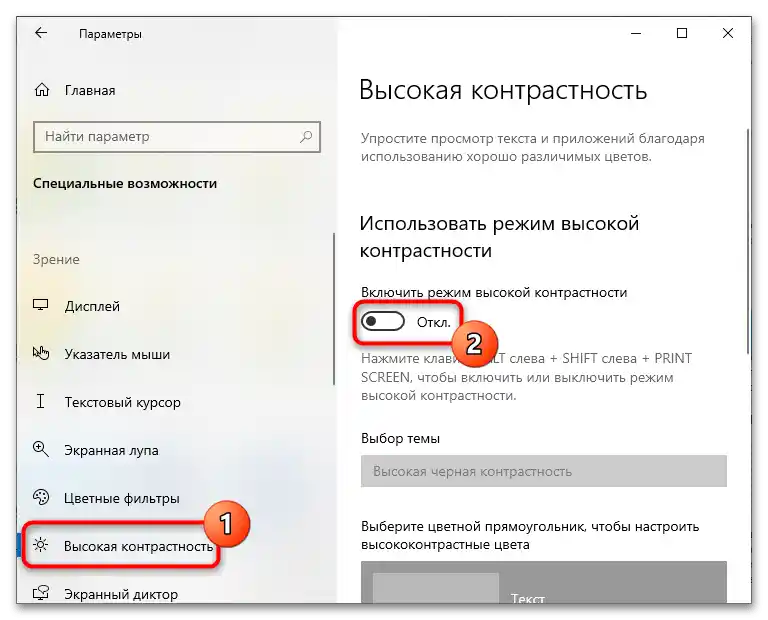
Kiedy tryb kontrastu jest potrzebny, z rozwijanego menu "Wybór motywu" wybierz "Wysoki biały kontrast".
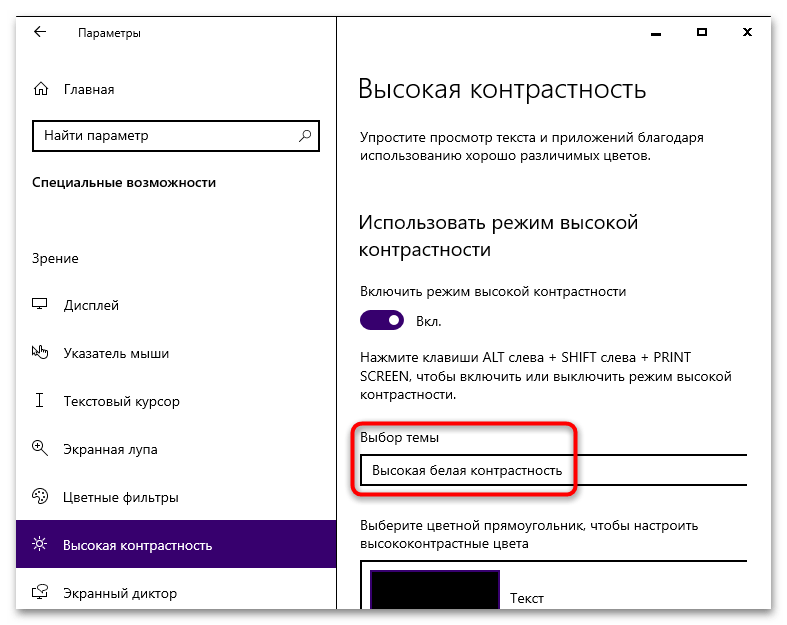
Sposób 2: "Edytor rejestru"
Ten sposób pozwala wyłączyć ciemny motyw, gdy odpowiednie ustawienia w aplikacji "Ustawienia" są niedostępne.
- Uruchom "Edytor rejestru", w tym celu wywołaj okno dialogowe "Uruchom" naciskając klawisze Win + R, wpisz w nim polecenie
regediti naciśnij klawisz Enter. - Rozwiń klucz
HKEY_CURRENT_USERSOFTWAREMicrosoftWindowsCurrentVersionThemesPersonalize - Podwójnym kliknięciem otwórz okno edycji i ustaw jako jego wartość "1" zamiast "0". Zapisz ustawienia.
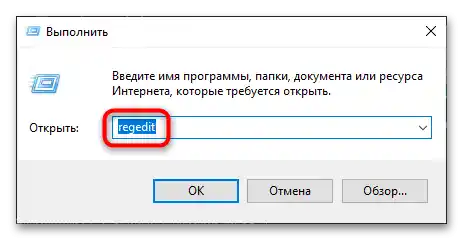
i znajdź w prawej kolumnie parametr "AppsUseLightTheme".
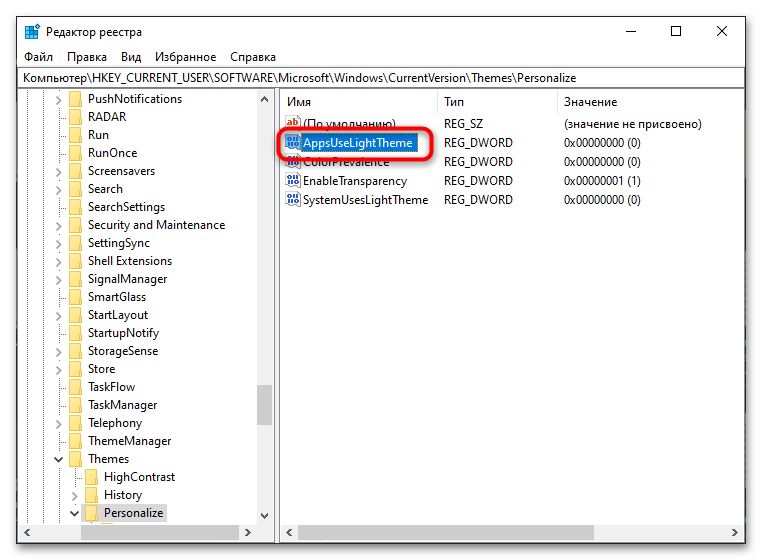
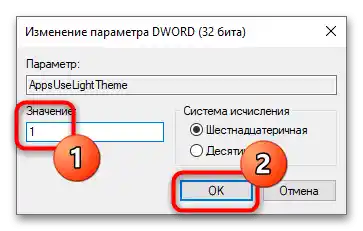
Zmiany wejdą w życie od razu, nie będzie potrzeby ponownego uruchamiania "Eksploratora".